WPS内置网格线功能有助于图片精准对齐,如何调整以提升默认网格的精细度呢?
1、 打开或者新建一个文档
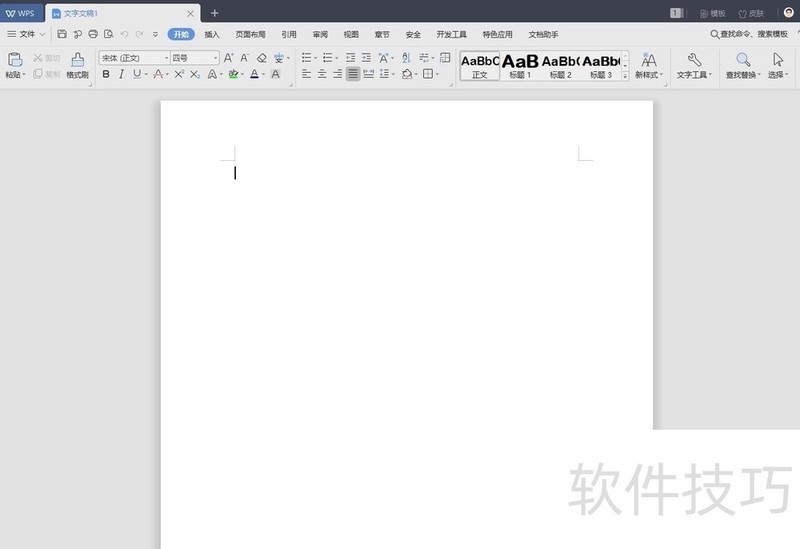
2、 找到菜单栏中的“视图”选项卡单击
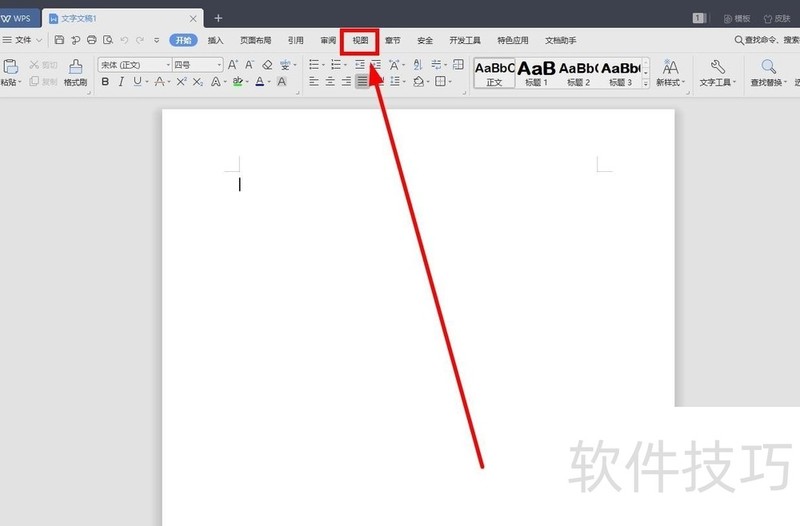
3、 找到菜单栏中的“显示”功能区中的“网格线”单击勾选该功能
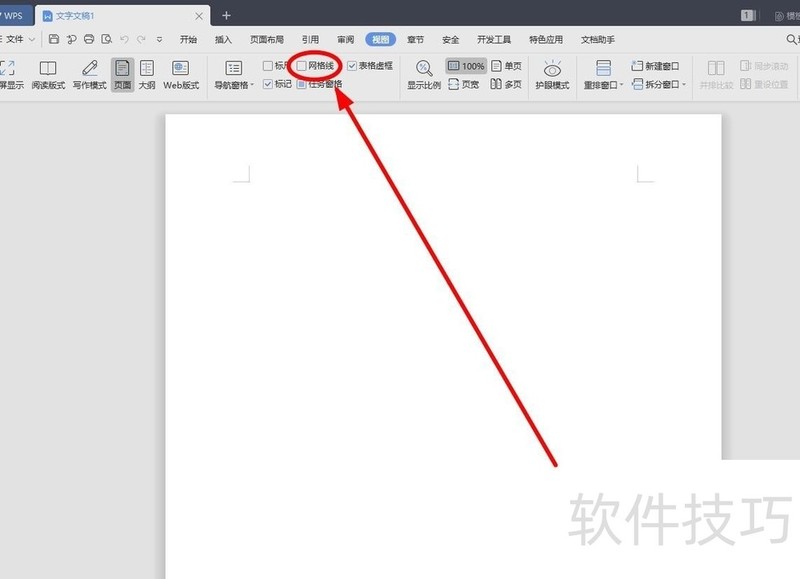
4、 编辑区出现像稿纸一样的网格线。如果这样的网格线精细度不符合要求,需要继续进行设置
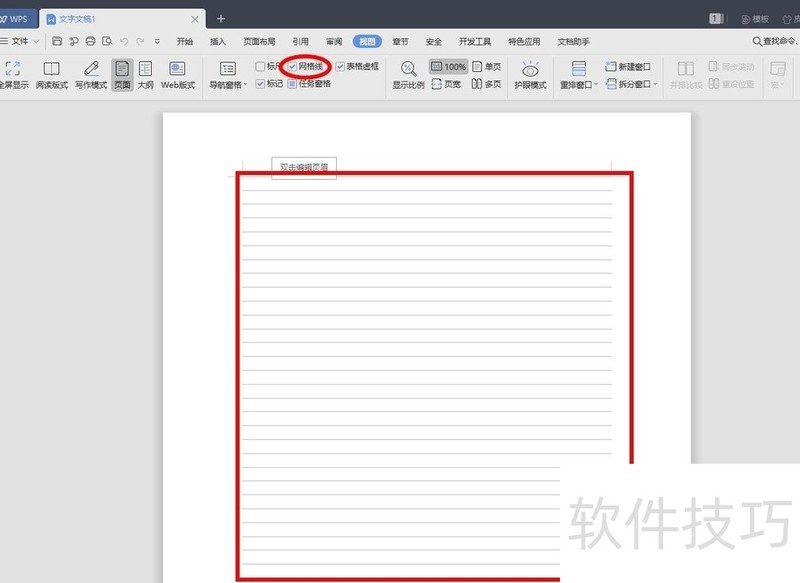
5、 单击“页面布局”选项卡
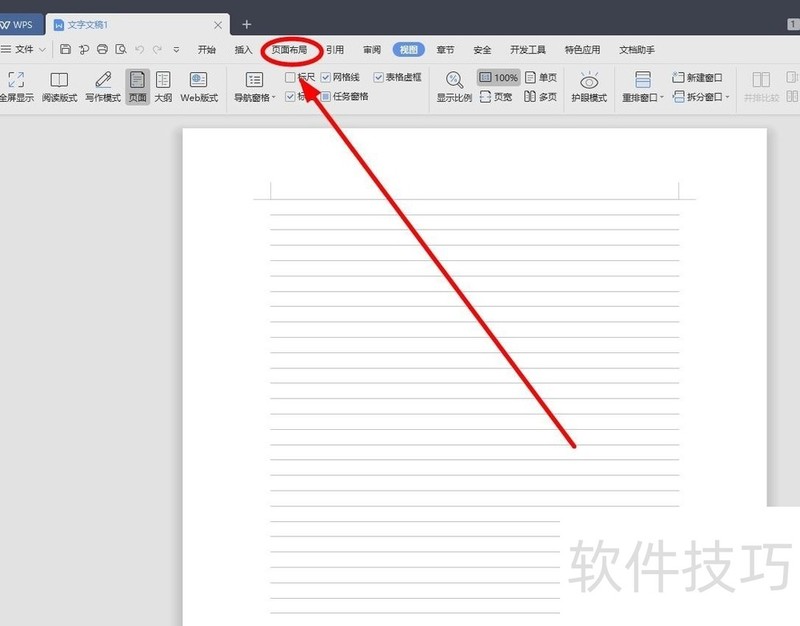
6、 找到“对齐”按钮单击
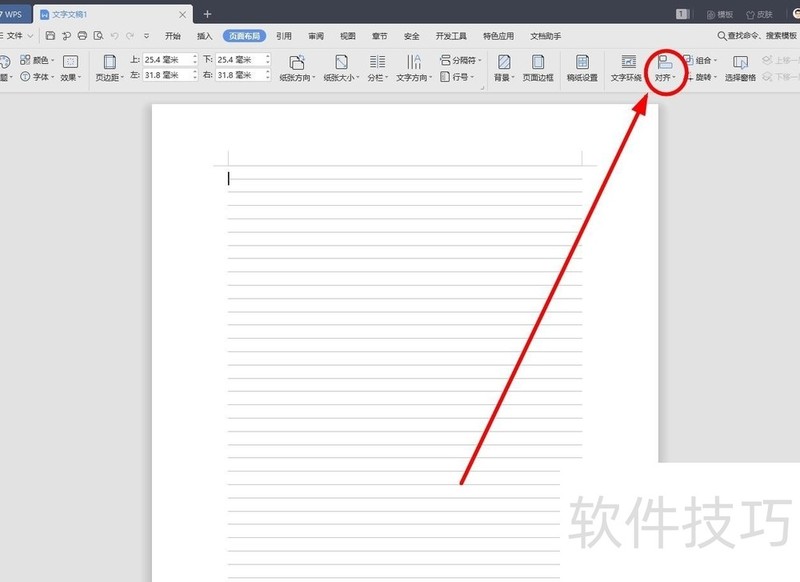
7、 在下拉菜单选择“绘图网格”单击
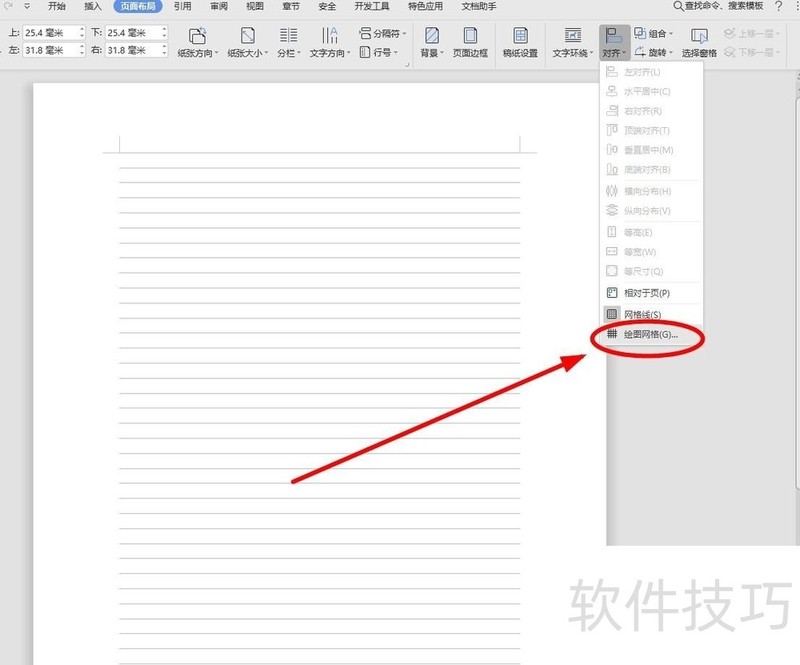
8、 在弹出的“绘图网格”对话框中的“屏幕上显示网格线”功能区可以进行“垂直间隔”和“水平间隔”的设置

9、 我们这里把垂直间隔设置为2,水平间隔也设置为2,设置完成单击“确定”
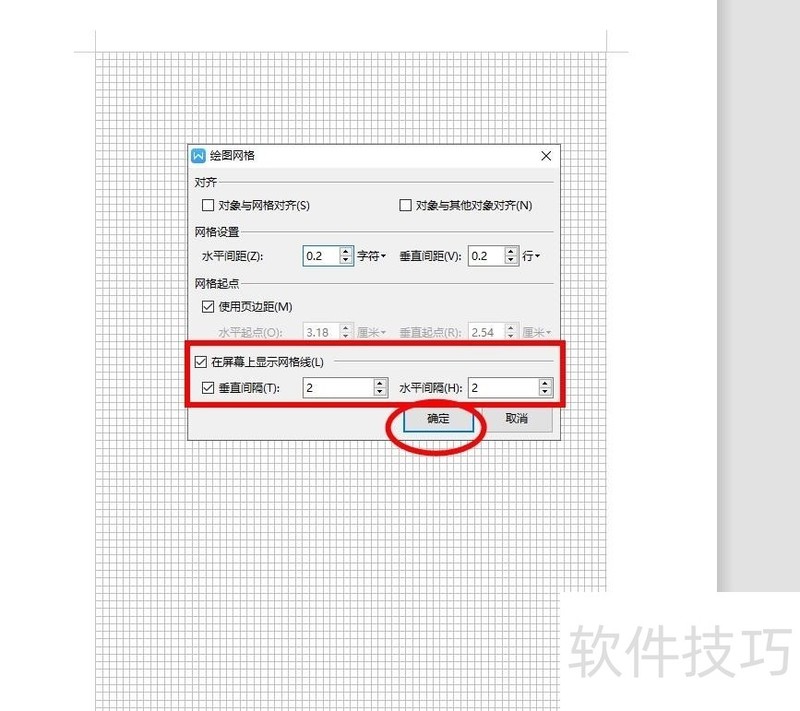
文章标题:WPS如何进行网格设置?
文章链接://www.hpwebtech.com/jiqiao/301634.html
为给用户提供更多有价值信息,ZOL下载站整理发布,如果有侵权请联系删除,转载请保留出处。
相关软件推荐
其他类似技巧
- 2024-12-31 13:37:01怎么关闭WPS的各种广告推送?
- 2024-12-31 13:03:01如何用WPS给文档插入页眉与页脚?
- 2024-12-31 12:23:01wps文档中表格如何调整
- 2024-12-31 08:23:02WPS表格怎么设置打印网格线
- 2024-12-31 08:06:01ipad上wps文件保存哪去了
- 2024-12-31 06:42:01WPS添加水印删除水印的方法
- 2024-12-30 17:15:01WPS表格样式怎么设置?
- 2024-12-30 17:00:02wps页面装订线边距怎么设置?
- 2024-12-30 16:23:02wps表格怎么添加本地图片
- 2024-12-30 10:51:02WPS怎么插入超链接/取消超链接
金山WPS Office软件简介
WPS大大增强用户易用性,供用户根据特定的需求选择使用,并给第三方的插件开发提供便利。ZOL提供wps官方下载免费完整版。软件特性:办公, 由此开始新增首页, 方便您找到常用的办公软件和服务。需要到”WPS云文档”找文件? 不用打开资源管理器, 直接在 WPS 首页里打开就行。当然也少不了最近使用的各类文档和各种工作状... 详细介绍»









